win10广告弹窗怎么关闭,win10阻止广告弹窗的方法
发布时间:2016-07-26 14:52:59 浏览数:
win10系统大家在实用的时候经常会抱怨广告弹窗太多,其实这个问题在其他系统上也会出现。那么win10广告弹窗怎么关闭?怎么阻止这些广告弹窗?下面小编就跟大家说说具体的设置方法,想要设置的用户可以看看。
win10阻止广告弹窗的方法:
1、首先你需要有一个『360安全浏览器』;
2、打开360浏览器,在右上角点击【管理扩展】图标;
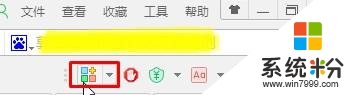
3、点击“添加”按钮;
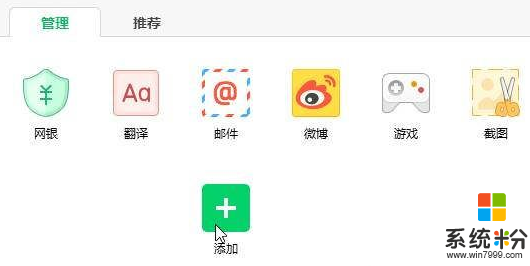
4、在右上角的搜索框中输入:AdBlock 按下回车键进行搜索,在搜索结果中我们可以看到该插件,点击“安装”;
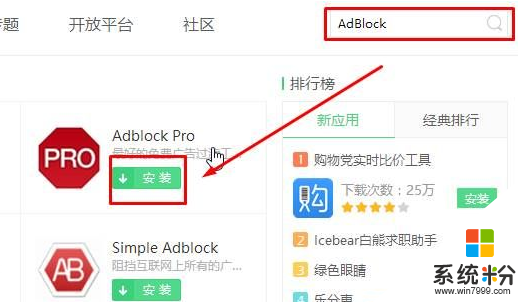
5、在弹出的窗口中点击“添加扩展程序”即可。
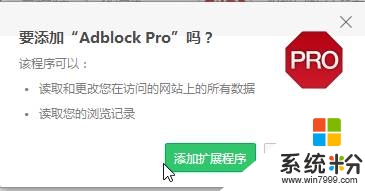
win10广告弹窗怎么关闭?以上就是设置的方法,有需要的用户可以看看。关于win10大家还有其他的系统操作使用疑问的话可以上www.win7999.com查找解决的方法。